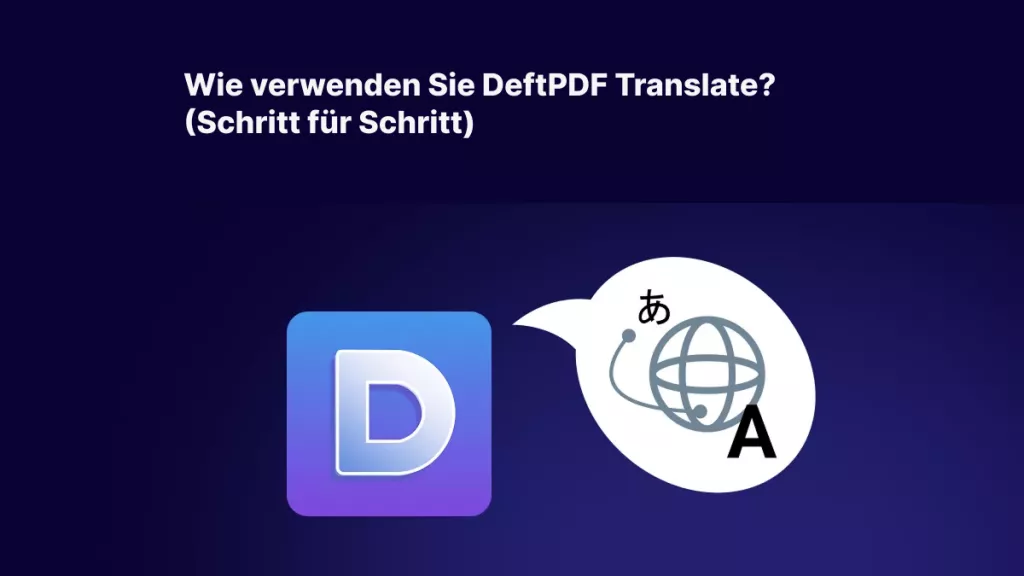UPDF AI Assistent online ist ein internetbasierter AI-Assistent für die Bearbeitung Ihrer PDFs. Er bietet ähnliche Funktionen wie der AI-Assistent in den Desktop- und mobilen Anwendungen von UPDF, doch in diesem Fall benötigen Sie nur noch einen Webbrowser, um Ihre PDFs zusammenzufassen, zu übersetzen und zu erklären und über alles zu chatten, was über den PDF-Bereich hinausgeht. Außerdem kann es jetzt PDFs zum besseren Verständnis in Mind Maps umwandeln und sogar mit Bildern chatten.
Alles, was Sie tun müssen, ist, das PDF/Bild hochzuladen und den UPDF AI Online-Chatbot zu nutzen, um die benötigte Hilfe zu erhalten. Wenn Sie also ein Forscher, Student oder Berufstätiger sind, der ein langes PDF lesen muss, dann ist UPDF AI online Ihr idealer Begleiter.
In diesem Leitfaden zeigen wir Ihnen, wie Sie die Hauptfunktionen von UPDF AI Assistent online nutzen. Also, legen wir los!
Teil 1. Die Hauptfunktionen von UPDF AI Assistent online
UPDF AI Assistent online wurde als umfassende AI-Hilfe für PDFs entwickelt. Mit UPDF AI Assistent online haben Sie Zugriff auf die folgenden Schlüsselfunktionen:
- Zusammenfassen: Es kann PDF-Inhalte auf drei Arten zusammenfassen – eine bestimmte Seite zusammenfassen, ausgewählte Seiten zusammenfassen oder durch Kopieren und Einfügen zusammenfassen.
- Übersetzen: UPDF AI Assistent online kann PDF-Inhalte in eine beliebige Sprache Ihrer Wahl übersetzen, entweder bestimmte Absätze oder seitenweise.
- Erklären: Es kann komplexe Phrasen oder Konzepte intuitiv erklären.
- AI-Chat: Es kann sich mit Ihnen über jedes Thema Ihrer Wahl innerhalb oder außerhalb des PDF-Bereichs austauschen.
- PDF in Mind Map konvertieren: Es kann ein PDF in eine Mind Map konvertieren, um Informationen schneller und visuell zu erfassen.
- Chatten mit Bildern: Es kann mit Bildern chatten und dabei helfen, Bildtext zu extrahieren, Inhalte auf Basis des Bildes zu generieren, Bildtext zu übersetzen, Ihre Fragen zum Bild zu beantworten und vieles mehr.
- Chatten mit mehreren PDFs: Erstellen Sie Sammlungen, um mehrere PDFs in einem Gespräch zusammenzuführen und so schnelle Einblicke und effiziente Recherchen zu ermöglichen.

Kurz gesagt ist UPDF AI Assistent online Ihr ultimativer Begleiter bei der Bearbeitung von PDFs/Bilder oder bei allgemeinen Unterhaltungen. Klicken Sie hier, um ein Konto bei UPDF zu registrieren und diesen praktischen PDF AI-Assistent sofort zu nutzen!

Teil 2. Wie Sie in UPDF AI Assistent online ein PDF zusammenfassen
Es gibt drei Möglichkeiten, eine PDF-Datei in UPDF AI Assistent online zusammenzufassen:
1. Eine bestimmte Seite zusammenfassen
Schritt 1. Rufen Sie die UPDF AI Website auf und klicken Sie auf „Datei hochladen“, um das PDF hochzuladen, das Sie zusammenfassen möchten.

Schritt 2. Blättern Sie zu der Seite, die Sie zusammenfassen möchten.
Schritt 3. Klicken Sie unten auf das Icon „Schneller Prompt“ und wählen Sie dann „Seite zusammenfassen“.

UPDF AI liefert sofort eine kurze Zusammenfassung der betreffenden Seite.

2. Nach Seiten zusammenfassen
Schritt 1. Klicken Sie unten auf das Icon „Schneller Prompt“ und wählen Sie dann „Nach Seiten zusammenfassen“.

Schritt 2. Geben Sie den Seitenbereich an, den Sie zusammenfassen möchten, und klicken Sie auf „Los“.

UPDF AI liefert eine schnelle Zusammenfassung aller ausgewählten Seitenbereiche.

Rabatthinweis
3. Zusammenfassen durch manuelle Copy-Paste-Methode
Schritt 1. Kopieren Sie den Text aus dem PDF, das Sie zusammenfassen möchten.
Schritt 2. Verwenden Sie den untenstehenden Prompt, um den kopierten Text zusammenzufassen:

Fass das zusammen: [Inhalt einfügen]
Auf diese Weise erhalten Sie die Zusammenfassung des ausgewählten Textes innerhalb von Sekunden.
Sind Sie bereit, die Zusammenfassungsfunktionen von UPDF AI Assistent online kennenzulernen? Klicken Sie hier, um loszulegen.
Bonus-Tipp

Teil 3. Wie Sie in UPDF AI Assistent online ein PDF übersetzen
Genau wie bei der PDF-Zusammenfassung gibt es drei Möglichkeiten, ein PDF in UPDF AI Assistent online zu übersetzen. Sie lauten wie folgt:
1. Eine bestimmte Seite übersetzen
Schritt 1. Blättern Sie zu der Seite, die Sie übersetzen möchten.
Schritt 2. Klicken Sie unten auf das Icon „Schneller Prompt“ und wählen Sie dann „Seite übersetzen“.

UPDF AI liefert sofort eine Übersetzung der betreffenden Seite auf Englisch.

Um in eine andere Sprache zu übersetzen, klicken Sie auf die Option „Nach Seite übersetzen“, ändern Sie die Sprache und folgen Sie dann den oben genannten Schritten.

2. Nach Seite übersetzen
Schritt 1. Klicken Sie unten auf das Icon „Schneller Prompt“ und wählen Sie dann „Nach Seite übersetzen“.

Schritt 2. Geben Sie die Sprache und den Seitenbereich an, den Sie übersetzen möchten, und klicken Sie auf „Los“.

UPDF AI bietet separate Übersetzungen der ausgewählten Seitenbereiche.

3. Übersetzen nach der manuellen Copy-Paste-Methode
Schritt 1. Kopieren Sie den Text aus dem PDF, das Sie übersetzen möchten.
Schritt 2. Fassen Sie den kopierten Text mit der folgenden Aufforderung zusammen:
Übersetze das auf [Name der Sprache]: [Inhalt einfügen]

Auf diese Weise erhalten Sie innerhalb von Sekunden die Übersetzung des ausgewählten Textes.
Sind Sie neugierig auf UPDF AI Assistent online? Klicken Sie hier, um sofort loszulegen.
Teil 4. Wie Sie in UPDF AI Assistent online Fragen zu einem PDF stellen
Schritt 1. Geben Sie in das Chat-Feld die Frage zu einem PDF ein und drücken Sie die Eingabetaste.
UPDF AI liefert Ihnen die gewünschte Erklärung. Danach können Sie weitere Fragen stellen, bis Ihr Anliegen geklärt ist.

Teil 5. Wie Sie PDF in Mind Map mit UPDF AI online konvertieren
UPDF AI Online bietet die Möglichkeit, die hochgeladene PDF-Datei in eine Mind Map zu konvertieren. Hier ist, wie man es macht:
Schritt 1. Nachdem Sie das PDF hochgeladen haben, klicken Sie unten auf „Eingabeaufforderung“ und wählen „Mind Map generieren“. Wählen Sie den Seitenbereich aus und klicken Sie auf „Los“.

Schritt 2. UPDF AI online generiert sofort die Mind Map für die PDF-Datei. Sie können die Schaltflächen „+“ und „-“ zum Vergrößern/Verkleinern verwenden. Klicken Sie auch auf die Schaltfläche „Vollbild“, um eine bessere Ansicht Ihrer Mind Map zu erhalten.

Schritt 3. Sie können auf die Schaltfläche „Neu generieren“ klicken, um eine weitere Mind Map zu erstellen. Alternativ können Sie auch das Chatfeld verwenden, um Fragen einzugeben und eine angepasste Mind Map zu erhalten.

Schritt 4. Sobald Sie die Mind Map fertiggestellt haben, klicken Sie auf die Schaltfläche „Herunterladen“, um sie auf Ihrem Gerät zu speichern. Sie können sie auch in einer neuen Registerkarte öffnen, um den Zugriff zu erleichtern.

Auf diese Weise können Sie ganz einfach PDF in Mind Map konvertieren und Ihr Verständnis von PDFs optimieren.
Teil 6. Wie Sie mit UPDF AI Online mit mehreren PDFs chatten
Mit der neuen Multi-PDF-Chat-Funktion von UPDF AI Online war es noch nie so einfach, mehrere Dokumente zu verwalten und zu analysieren. Durch die Erstellung von PDF-Sammlungen können Sie zusammengehörige Dateien gruppieren und nahtlos mit ihnen interagieren. Ganz gleich, ob Sie Inhalte zusammenfassen, Daten analysieren oder wichtige Erkenntnisse über alle Dateien hinweg extrahieren müssen, UPDF AI Online vereinfacht den Prozess. Befolgen Sie diese Schritte und nutzen Sie diese leistungsstarke Funktion optimal!
Schritt 1. Nach dem Öffnen des Hauptfensters von UPDF AI online klicken Sie auf die Schaltfläche „+“ (Neue Sammlungen), um eine PDF-Sammlung zu erstellen. Sie können diese nach Belieben umbenennen. Wenn Sie sie nicht umbenennen, wird sie als „Neue Sammlung“ bezeichnet.

Schritt 2. Bewegen Sie den Mauszeiger über die neu erstellte Sammlung, und ein „+“-Symbol (Neue Sammlung) wird angezeigt. Klicken Sie darauf, um PDFs aus Ihrem lokalen Speicher hochzuladen oder bereits auf Ihr Konto hochgeladene Dateien auszuwählen.
- Kostenlose oder unregistrierte Nutzer können bis zu 5 Dateien zu einer Sammlung hinzufügen.
- Kostenpflichtige Nutzer mit einem UPDF AI-Abonnement können bis zu 100 PDFs (100 MB/Datei) pro Sammlung hochladen und unbegrenzte Sammlungen erstellen, ohne dass der Cloud-Speicher ihres Kontos überschritten wird.

Schritt 3. Sobald die PDFs hochgeladen sind, können Sie beginnen, mit der Sammlung zu interagieren. Geben Sie Ihre Eingabe in die Chatbox ein, um UPDF AI Online zu bitten, die Dokumente zusammenzufassen, zu übersetzen oder Fragen dazu zu beantworten. Sie können die KI bitten, die wichtigsten Punkte zu extrahieren und zusammenzufassen, damit Sie Ihr eigenes Forschungspapier auf der Grundlage dieser Erkenntnisse verfassen können.

Teil 7. Wie Sie mit UPDF AI Assistent online Unterhaltungen führen
Schritt 1. Schließen Sie das geöffnete PDF oder klicken Sie auf das Icon „Home“ in der oberen linken Ecke, um zur Startseite zu gelangen.

Schritt 2. Klicken Sie unten auf das Icon „Schneller Prompt“ und wählen Sie dann den Chat-Modus: Zusammenfassen, Übersetzen oder Erklären.

Schritt 3. Geben Sie einen Prompt ein und erhalten Sie die gewünschte Ausgabe.

Schritt 4. Sie können mit UPDF AI auch Unterhaltungen über alles Mögliche führen. Verwenden Sie einfach das Chat-Feld, um einen Prompt zu einem beliebigen Gespräch mit dem UPDF AI-Assistent einzugeben und das Gespräch fortzusetzen.

Auf diese Weise können Sie sich mit UPDF AI Assistent online unterhalten und das Programm optimal nutzen.
Möchten Sie die UPDF AI Assistent online Chat-Funktion jetzt testen? Klicken Sie hier und nutzen Sie sie noch heute!
Teil 8. Wie Sie mit UPDF AI Online mit Bildern chatten
Genau wie bei PDFs können Sie ein Bild in UPDF AI online hochladen und dann mit dem Bild chatten. Hier finden Sie eine Liste von Aktivitäten, die Sie mit UPDF AI online mit einem Bild durchführen können:
1. Text aus Bild extrahieren
Schritt 1. Laden Sie die Bilddatei in UPDF AI online hoch, indem Sie das Anhangssymbol am unteren Rand des Bildschirms verwenden.
Schritt 2. Schreiben Sie die Aufforderung „Text aus dem Bild extrahieren“ und drücken Sie die „Enter“-Taste. UPDF AI online extrahiert den Bildtext innerhalb von Sekunden und zeigt ihn an.

2. Generieren Sie Inhalte zum Bild
Angenommen, Sie möchten Anzeigeninhalte für das Produktbild erstellen. Sie können das Bild in UPDF AI online hochladen und eine Aufforderung wie „Schreiben Sie einen Werbeinhalt, um diese Bäckerei zu bewerben. Nicht mehr als 10 Wörter“.

3. den Bildtext in eine andere Sprache übersetzen
Schritt 1. Laden Sie die Bilddatei mit dem Text, den Sie übersetzen möchten, hoch. Schreiben Sie die Aufforderung „Übersetze den Text ins Spanische“ und drücken Sie „Enter“. Sie werden sehen, dass UPDF AI online den Bildtext extrahiert und in die gewünschte Sprache übersetzt.

4. lernen durch Chatten mit Bild
Angenommen, Sie studieren und brauchen AI-Hilfe bei der Lösung eines Problems. Sie können einen Screenshot/ein Bild des Problems machen, es zu UPDF AI online hochladen und eine Aufforderung schreiben, wie z.B. „Lösen Sie das Problem“.
UPDF AI online wird das Problem anhand des Bildes intelligent analysieren und eine Lösung dafür anbieten.

5. Identifizieren und vorschlagen durch Chatten mit Bild
Schritt 1. Um festzustellen, wo das Bild aufgenommen wurde, laden Sie die Bilddatei in UPDF AI online hoch. Verwenden Sie die Eingabeaufforderung „Wo wurde dieses Bild aufgenommen?“. Der AI-Assistent ermittelt den Ort und stellt die erforderlichen Informationen bereit.

Schritt 2. Um Vorschläge für das Bild zu erhalten, können Sie die Eingabeaufforderung „Wie kann man ein Bild wie dieses aufnehmen? Der Assistent liefert Ihnen einige Ideen, die Sie berücksichtigen können.

Teil 9. FAQs über UPDF AI Assistent online
F1. Kann ich auf frühere Konversationen mit den hochgeladenen PDFs zugreifen? Wie geht das?
Ja, Sie können auf frühere Konversationen mit den hochgeladenen PDFs auf UPDF zugreifen.
- Im Web: Verwenden Sie die Funktion „Verlauf suchen“.
- In der UPDF App: Suchen Sie die zuvor hochgeladenen PDFs, öffnen Sie sie erneut und klicken Sie auf die Schaltfläche UPDF AI, um sie anzuzeigen.
F2. Kann UPDF AI auch auf anderen Geräten wie einem Computer oder einem Smartphone verwendet werden?
Ja, UPDF AI Assistent online und die AI-App können auch auf anderen Geräten verwendet werden. Sie können UPDF AI Assistent online auf jedem Computer oder Smartphone mit einem Webbrowser nutzen. Zweitens ist die UPDF App für alle vier großen Plattformen verfügbar, namentlich Windows, Mac, Android und iOS. Sie können also mit jedem Gerät Ihrer Wahl auf UPDF AI zugreifen.
F3. UPDF App und UPDF AI Assistent online – was ist der Unterschied?
UPDF App ist eine Softwarelösung, die auf Computer und Smartphones heruntergeladen werden kann. Sie bietet verschiedene PDF-Bearbeitungswerkzeuge und integrierte AI-Unterstützungsfunktionen. UPDF AI Assistent online hingegen bietet AI-Hilfsfunktionen, die über den Browser zugänglich sind, ohne dass eine Installation erforderlich ist. Sie konzentriert sich auf Aufgaben im Zusammenhang mit dem Zusammenfassen, Übersetzen und Erklären von PDF-Inhalten.
Sowohl die UPDF-App als auch UPDF AI Assistent online erfordern dasselbe UPDF-Konto, um die AI-Vorteile nutzen zu können. Wenn Sie beispielsweise die kostenlose Testversion von UPDF AI nutzen und ein PDF zur Analyse in die App hochgeladen haben, stehen Ihnen in der Web-Version nur noch zwei weitere PDF-Dateien zur Analyse zur Verfügung, da Sie in der kostenlosen Testversion 5 PDFs analysieren können.
Weitere FAQs zu UPDF AI finden Sie in den FAQs zu UPDF AI.
Fazit
UPDF AI Assistent online bietet Ihnen erweiterte Möglichkeiten zum App-basierten UPDF AI und macht es besser zugänglich für alle, die lieber über ihren Browser arbeiten. Ab sofort können Sie PDFs ganz einfach von ihrem Computer oder Smartphone auf UPDF AI Assistent online hochladen und im Nu Zusammenfassungen, Übersetzungen, Erklärungen Mind Maps, oder ansprechende Unterhaltungen erhalten. Ebenso können sie Bilder hochladen und dann den Bildtext extrahieren oder übersetzen und problemlos über Bildinhalte chatten. Holen Sie sich also UPDF AI Assistent online und steigern Sie Ihre Produktivität mit einem leistungsstarken, webbasierten PDF/Bild AI-Assistent!
Windows • macOS • iOS • Android 100% sicher
 UPDF
UPDF
 UPDF für Windows
UPDF für Windows UPDF für Mac
UPDF für Mac UPDF für iPhone/iPad
UPDF für iPhone/iPad UPDF für Android
UPDF für Android UPDF AI Online
UPDF AI Online UPDF Sign
UPDF Sign PDF lesen
PDF lesen PDF beschriften
PDF beschriften PDF bearbeiten
PDF bearbeiten PDF konvertieren
PDF konvertieren PDF erstellen
PDF erstellen PDF komprimieren
PDF komprimieren PDF organisieren
PDF organisieren PDF zusammenführen
PDF zusammenführen PDF teilen
PDF teilen PDF zuschneiden
PDF zuschneiden PDF-Seiten löschen
PDF-Seiten löschen PDF drehen
PDF drehen PDF signieren
PDF signieren PDF Formular
PDF Formular PDFs vergleichen
PDFs vergleichen PDF schützen
PDF schützen PDF drucken
PDF drucken Batch-Prozess
Batch-Prozess OCR
OCR UPDF-Cloud
UPDF-Cloud Über UPDF AI
Über UPDF AI UPDF AI Lösungen
UPDF AI Lösungen FAQ zu UPDF AI
FAQ zu UPDF AI PDF zusammenfassen
PDF zusammenfassen PDF übersetzen
PDF übersetzen PDF erklären
PDF erklären Chatten mit PDF
Chatten mit PDF Chatten mit Bild
Chatten mit Bild PDF zu Mindmap
PDF zu Mindmap Chatten mit AI
Chatten mit AI Tutorials
Tutorials Technische Daten
Technische Daten Aktualisierungen
Aktualisierungen FAQs
FAQs UPDF-Tipps
UPDF-Tipps Blog
Blog Nachrichten
Nachrichten UPDF Rezensionen
UPDF Rezensionen Download-Zentrum
Download-Zentrum Kontakt
Kontakt